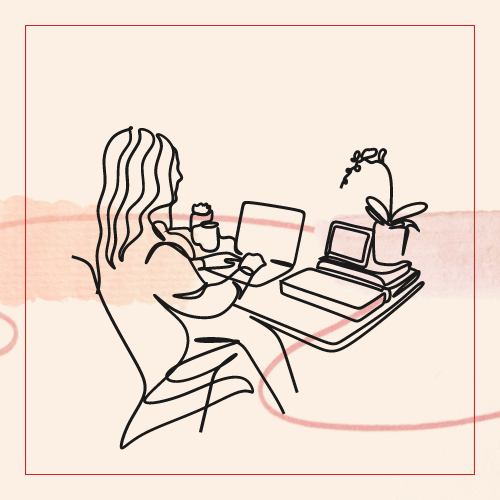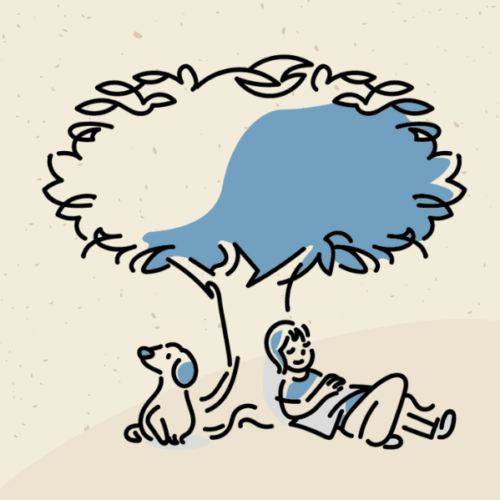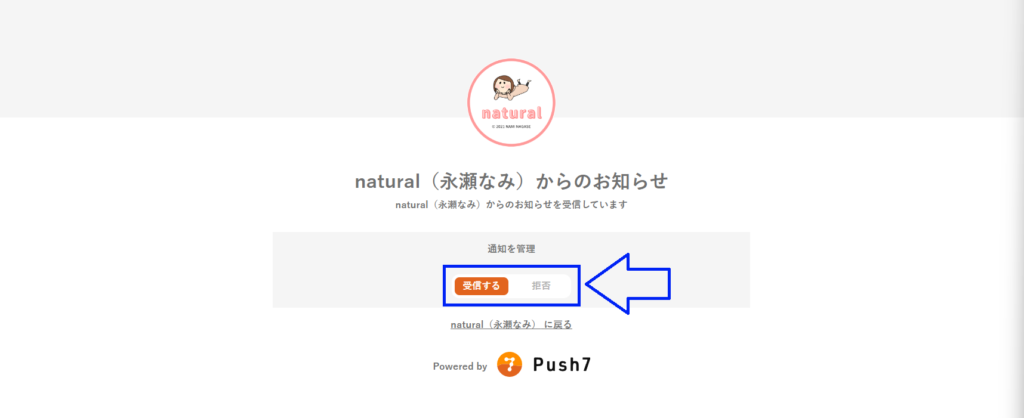「プッシュ通知」導入のお知らせ! 導入の理由と設定方法を紹介

こんにちは! 永瀬なみです😊
このブログでは「ムリなく楽しく自分らしく」をコンセプトに、毎日を幸せに過ごすためのヒントを紹介しています✨
今日は、新しく導入した『プッシュ通知』に関するお知らせです!
もくじ
「プッシュ通知」始めました!
この度、皆さまにお知らせをお届けするサービスとして『プッシュ通知』の機能を導入しました!
プッシュ通知とは、スマホやパソコンに届くメッセージのことです。
プッシュ通知を購読すれば、いちいちブログを見にこなくても更新情報が端末に届きます✨
当ブログの場合、主な配信内容は「ブログの更新情報」と「永瀬からのお知らせ」です。
配信は多くても月に2~4回程度だと思いますので、最新の記事を1日でも早く読みたい方はぜひ購読してみてください!
なぜプッシュ通知? 選んだ理由
一般的に、ブログからのお知らせ方法としては以下のような選択肢があると思います。
- 公式Twitter
- 公式LINE
- メルマガ
もちろん私もこれらの選択肢を検討しましたが、どれも欠点があるんですよね。
まず、Twitter。
私はTwitterでSNS疲れを起こしてしまうため、現在はあまり使っていません。
なのに、読者の皆さまにはTwitterのフォローをお願いする…。
これって、なんか矛盾してますよね?
私が使いたくないものを読者の皆さまには使ってもらう…。
この矛盾がどうしても受け入れられませんでした。
そして、次に思い付いたのが公式LINEです。
でも、ブログのお知らせがLINEで来たら…
😩
そう思ったので、やめました。

クーポン以外の公式LINEって、なんかウザいのよね😓
そして、最後に残った候補がメルマガです。
そう思っていろいろと準備を進めていると…
あることに気付きました。
それが、こちら👇
配信者の住所を公開する必要がある
もう、まさに
😱
でした。
個人事業主として活動している私としては、自宅の住所を公開することにどうしても抵抗があります。
バーチャルオフィスも検討してみましたが…
😥
そう思い、断念しました。
そして行き着いたのが『プッシュ通知』です。
プッシュ通知ならSNS疲れを起こす心配もないし、無料で購読してもらえるし、何より登録も解除も簡単!
にもかかわらず「永瀬からのお知らせ」だけでなく「ブログの更新情報」も配信できるのですから、私にとっても読者の皆さまにとってもこれがベストだと思いました😊
ということで、今後のお知らせは主にプッシュ通知で行います!
購読がまだお済みでない方は、ぜひこの機会に💓
スマホもパソコンも! 簡単登録
プッシュ通知を購読する方法は、いたって簡単です。
まずは、各ページに表示される以下の表示で「購読する」をタップ(またはクリック)します。
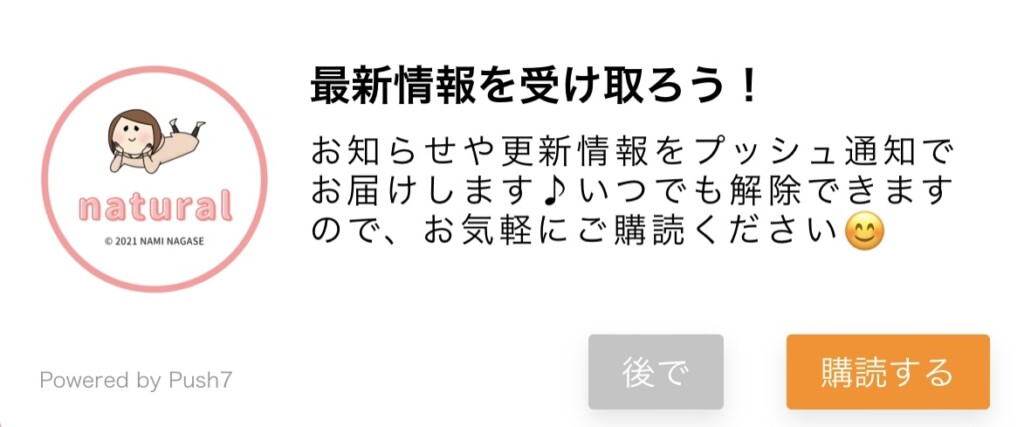
こういった画面👇が表示されたら「受信する」を選んで、購読完了です!
ただし、iOS端末をお使いの場合は専用アプリが必要となります。

といっても無料のアプリをダウンロードするだけだから、ぜひ以下を見ながら進めてみてね😊
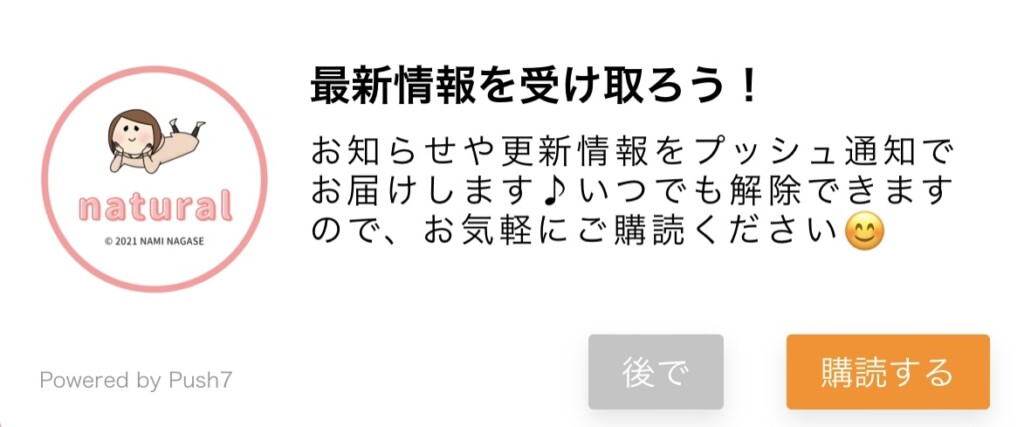
こちらの画面👆で「購読する」をタップすると以下のような画面に移りますので「購読用アプリをダウンロード」を選び、専用アプリをダウンロードしてください。
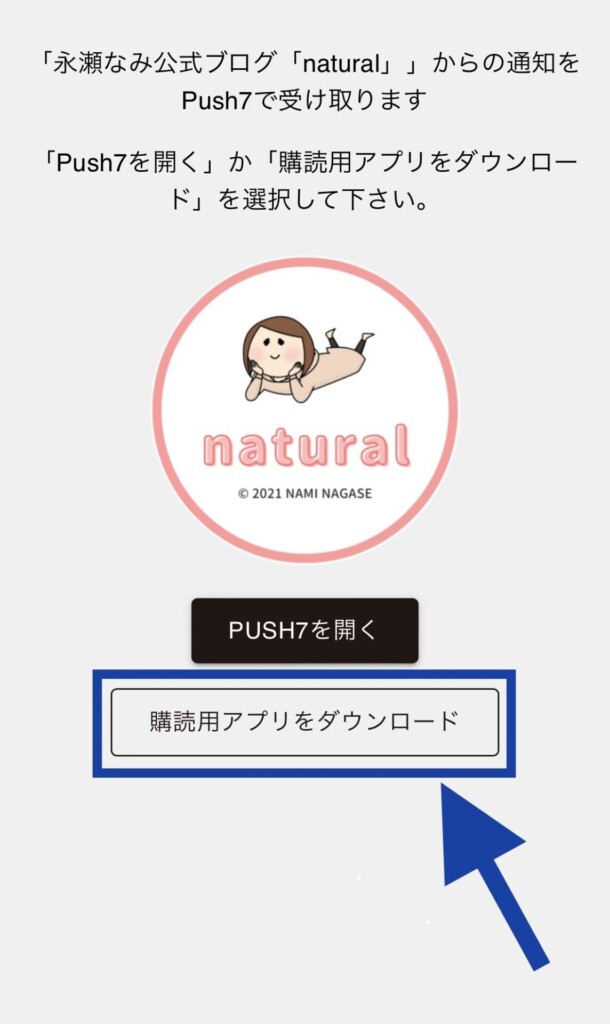
その後はアプリの表示に従って画面を進め、以下の画面が出たら「ペーストを許可」と「許可」を押します。
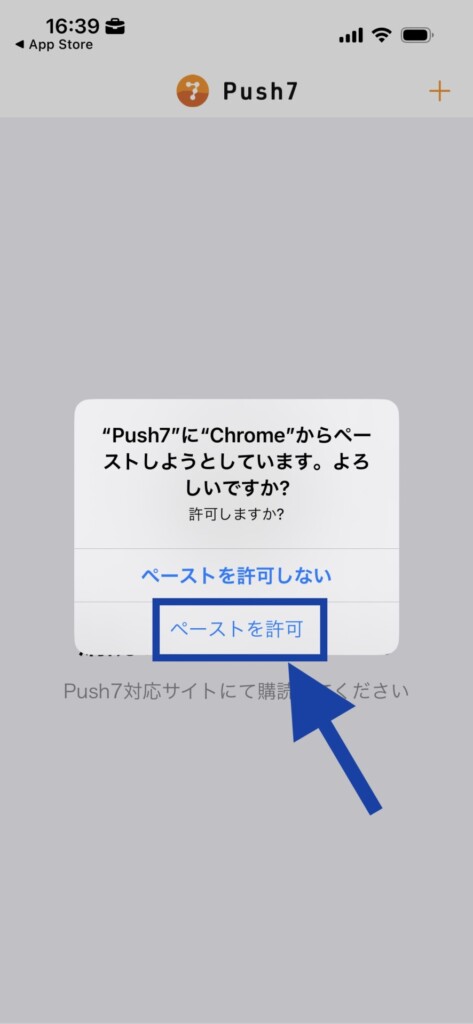
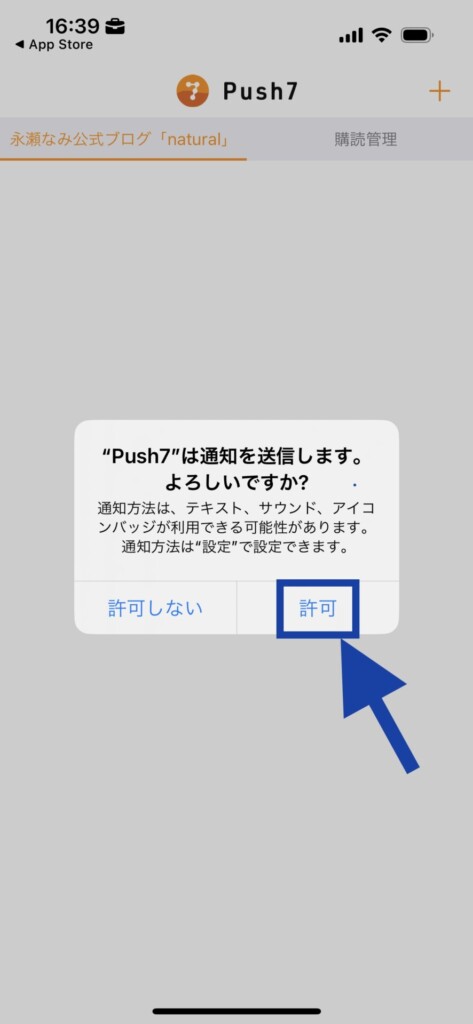
これで購読完了です!
「購読管理」をタップした時に「natural(永瀬なみ)」と表示されたら、購読は完了しています👇
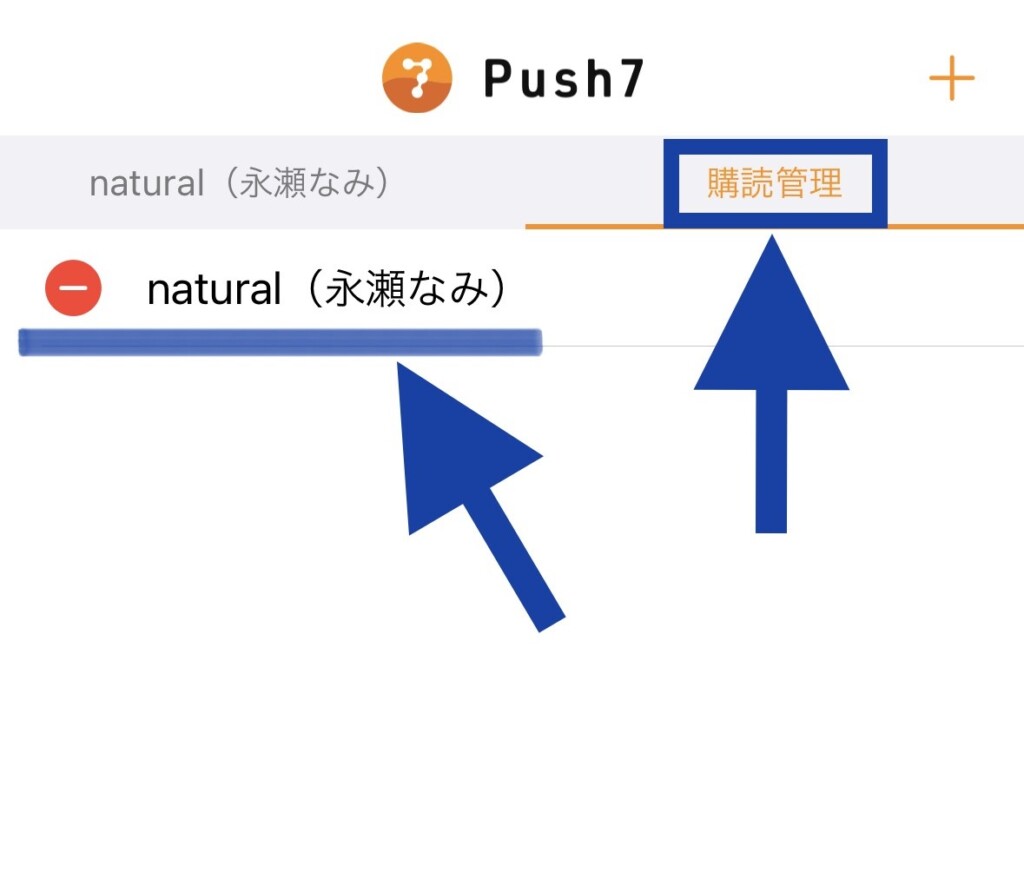
「後で」を選んだ場合の購読方法
「最新情報を受け取ろう!」の画面で「後で」を選ぶと、おそらくもう二度と同じ画面は出てきません。
※このサービス自体がそういう仕様になっているため
この場合は、こちらのボタン👇をタップ(クリック)してください。
Android端末およびパソコンの場合は以下のような画面が表示されますので👇「受信する」を選べば購読完了です!
iOS端末の場合は上記のボタンをタップすると以下のような画面に移りますので「購読用アプリをダウンロード」を選び、専用アプリをダウンロードしてください。
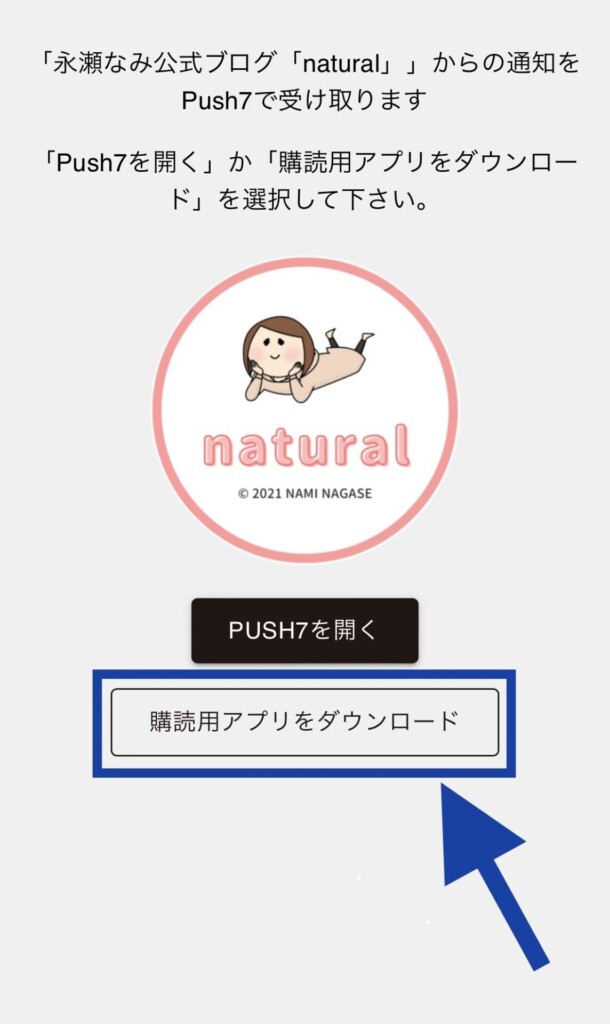
その後はアプリの表示に従って画面を進め、以下の画面が出たら「ペーストを許可」と「許可」を押します。
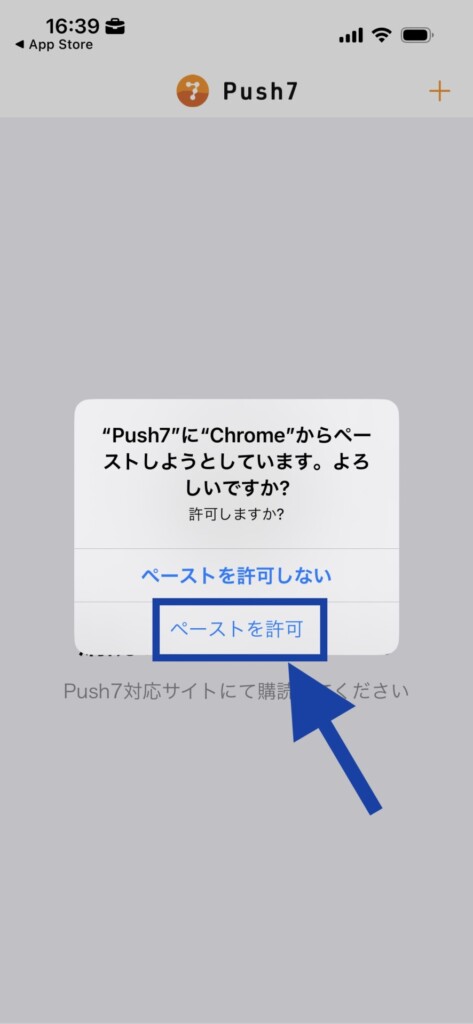
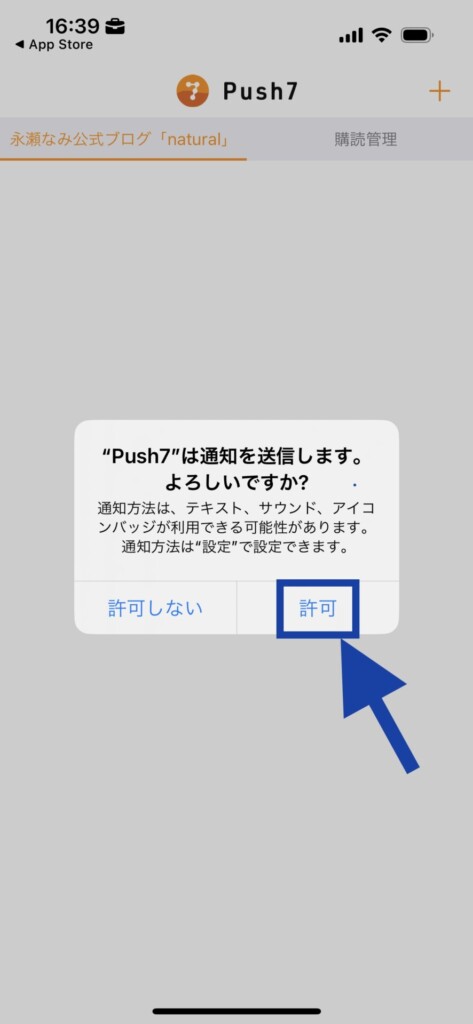
これで購読完了です!
「購読管理」をタップした時に「natural(永瀬なみ)」と表示されたら、購読は完了しています👇
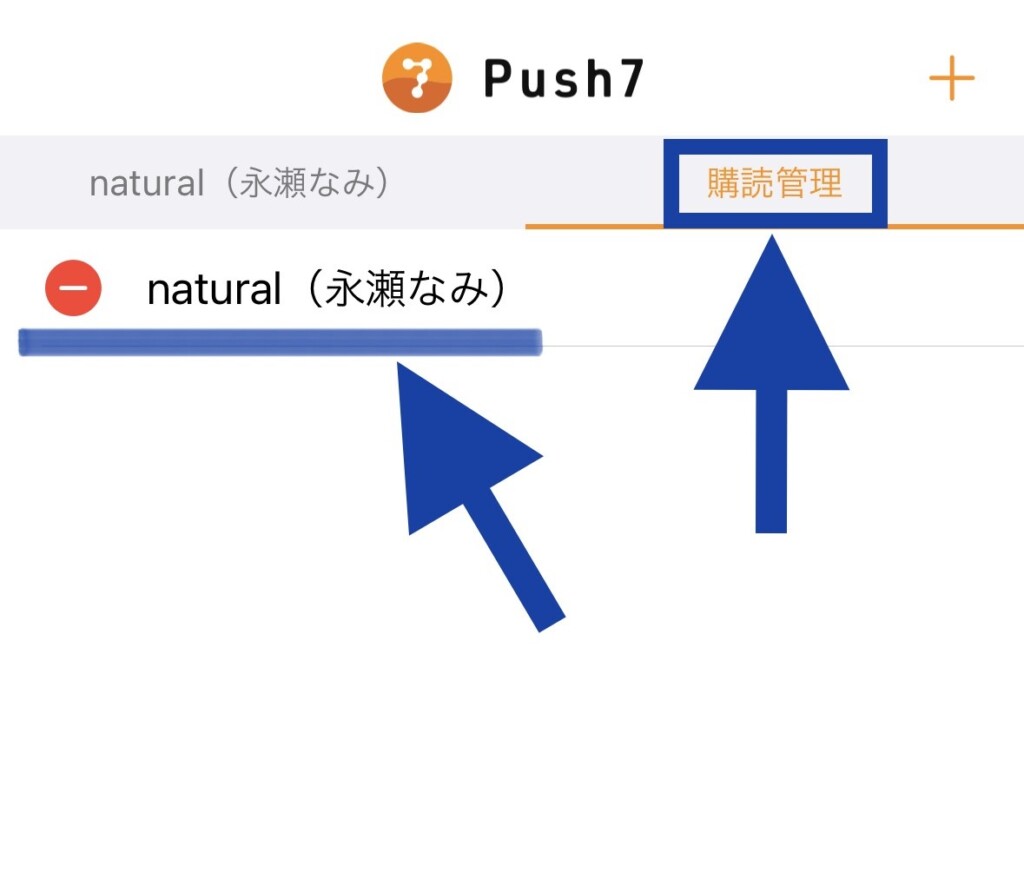
購読を解除する方法
Android端末およびパソコンでの購読を解除したい場合は、こちらのボタン👇タップ(クリック)してください。
以下の画面👇で「拒否」を選べば購読の解除が完了します。
iOS端末で購読を解除したい場合は、まず上記ボタンをタップして専用アプリを表示させます。
続いて「購読管理」をタップし、「 natural(永瀬なみ)」と書いてある部分の「(マーク)」をタップします。
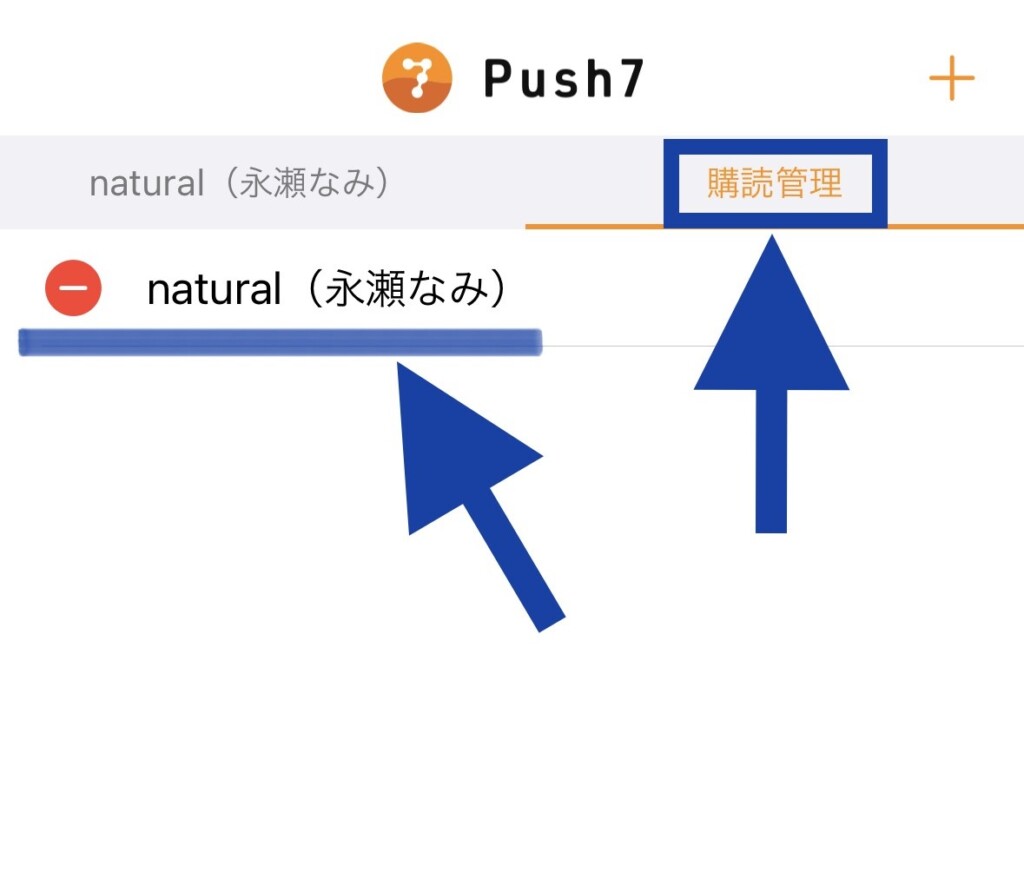
すると右端に「削除」というボタンが現れますので、その部分をタップすれば解除完了です。
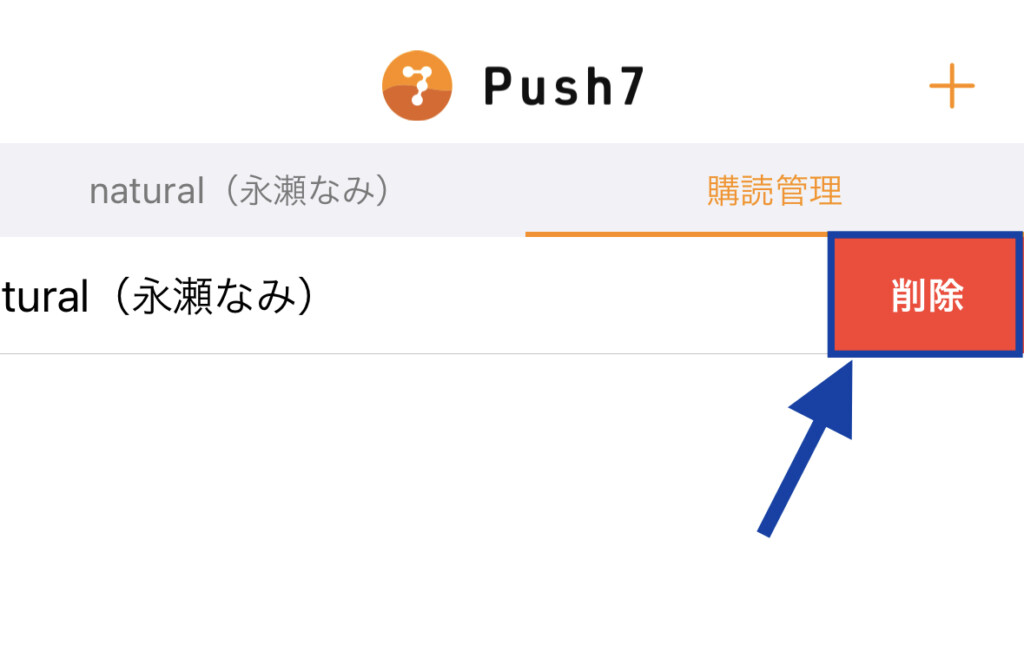
「フッターメニュー」でも設定可
ちなみに、スマホの場合はブログの最下部に表示されるフッターメニューで「プッシュ通知」をタップしていただくことでも購読(または解除)の画面に進めます。
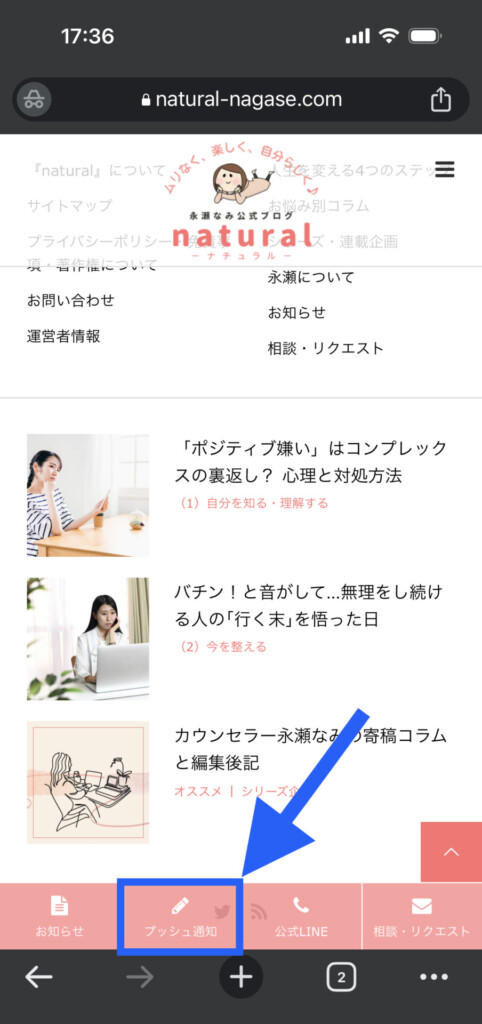
その後の流れは、先ほどの説明と同様です。
最新情報をお楽しみに!
プッシュ通知に関するお知らせは以上です😊
それでは皆さま、最新情報をお楽しみに🎵
See ya! 👋✨